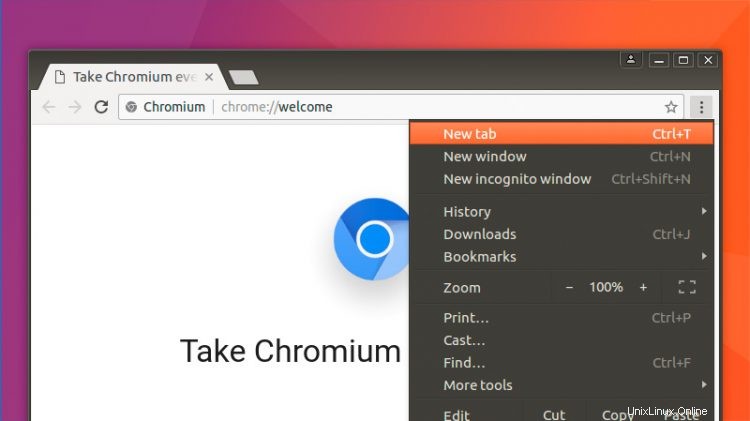
Sangat mudah untuk menginstal Chromium di Ubuntu 18.04 LTS dan di atasnya, baik dari baris perintah maupun dari Ubuntu Software store.
Jalankan saja sudo apt-get install chromium-browser di jendela Terminal baru untuk menginstal Chromium di Ubuntu, Linux Mint, dan distribusi Linux terkait lainnya untuk mendapatkannya.
Chromium (jika Anda belum pernah mendengarnya) adalah proyek sumber terbuka gratis yang dikembangkan (terutama) oleh Google. Ini berfungsi sebagai dasar dari browser Google Chrome (kami memiliki artikel terpisah jika Anda ingin menginstal Google Chrome di Ubuntu).
Perbedaan antara Chromium dan Google Chrome sedikit. Chromium tidak memiliki beberapa tambahan eksklusif yang dibundel dengan saudara kandungnya yang bermerek, seperti pembaca PDF bawaan.
Chromium juga digunakan sebagai dasar untuk beberapa browser web terkemuka lainnya, termasuk Vivaldi, Opera, dan (yang terbaru) Microsoft Edge.
Jika Anda bertanya-tanya apakah ekstensi Google Chrome berfungsi di Chromium, maka jawabannya adalah ya. Anda bahkan dapat menggunakan sinkronisasi Google untuk menjaga sandi, bookmark, setelan, dan ekstensi Anda juga tetap di antara Chrome dan Chromium.
Instal Chromium di Ubuntu &Linux Mint
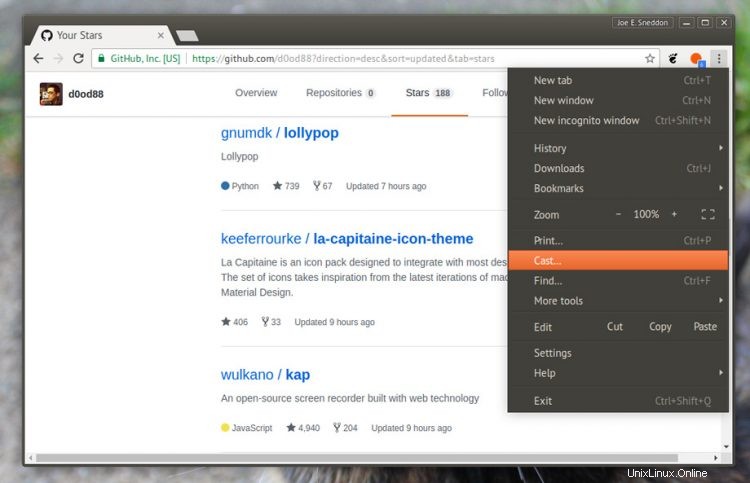
Anda dapat menginstal Chromium di Linux dengan berbagai cara, termasuk mengompilasinya dengan tangan jika Anda mengunduh kode sumber Chromium Linux.
Namun, JAUH lebih mudah untuk menginstal browser di desktop Linux Anda menggunakan paket repo, yang akan kami jelaskan sekarang.
Instal Chromium (GUI Way)
Pengguna Ubuntu, serta mereka yang menggunakan distribusi berbasis Ubuntu seperti Linux Mint, Zorin OS dan Peppermint, akan menemukan bahwa menginstal Chromium di Ubuntu relatif mudah karena browser tersedia langsung dari repo Ubuntu, yang sudah disiapkan.
Untuk menginstal Chromium di Ubuntu 18.04 LTS dan di atasnya, cukup buka alat Perangkat Lunak Ubuntu dan cari 'Chromium'. Klik pada daftar aplikasi lalu tombol instal.
Atau, klik tombol berikut untuk membuka halaman daftar aplikasi Chromium secara langsung:
Klik untuk Memasang Chromium di Ubuntu
Dari sini cukup tekan “instal”, masukkan kata sandi Anda (jika diminta) dan itu saja — hei:Saya memang mengatakan itu mudah!
Instal Chromium (CLI Way)
Anda juga dapat menginstal chromium-browser paket menggunakan terminal juga karena browser tersedia langsung dari repositori Ubuntu (yang juga digunakan di Linux Mint, dkk).
Cukup buka jendela Terminal baru (ctrl + alt + t ) dan jalankan perintah ini, ingat untuk memasukkan kata sandi pengguna Anda saat diminta:
sudo apt install chromium-browser
Tunggu saja hingga semuanya diunduh, dibongkar, dan dipindahkan ke lokasi yang benar.
Menyelesaikan
Apa pun cara yang Anda pilih untuk menginstal browser web Chromium, langkah selanjutnya adalah sama:luncurkan browser menggunakan peluncur aplikasi pilihan Anda dan mulailah menggunakannya!
Pos ini adalah bagian dari seri Dasar-Dasar Ubuntu yang bertujuan membantu pengguna Ubuntu yang baru merasa nyaman dengan OS.